如果您要创建交互式电子表格,则可能需要一个下拉列表,以便用户可以在选项之间进行选择。 为此,您可以按照本教程进行操作在 Microsoft Excel 或 Google Sheets 中创建下拉列表。 您可以在本指南的帮助下创建单个下拉菜单以及嵌套下拉菜单。

与各种编程语言一样,Excel 电子表格中也可以包含 if-else 语句。 假设您正在为应根据不同标准选择不同选项的人员创建电子表格。 在这样的时刻,使用下拉列表是明智的选择,这样您就可以为人们提供不止一种选择。
要在 Excel 中创建下拉列表,请按照下列步骤操作:
- 选择要显示下拉菜单的单元格。
- 转到数据 > 数据验证。
- 从“允许”菜单中选择“列表”。
- 在“来源”框中写下您的选项。
- 保存您的更改。
首先,您需要在电子表格中选择一个要显示下拉列表的单元格。 之后,从家选项卡到数据标签。 在里面数据工具部分,单击数据验证按钮,然后再次选择相同的选项。

现在,扩展允许下拉列表,然后选择列表。 然后,你需要一一写下所有选项。 如果你想显示 AA、BB 和 CC 作为示例,你需要这样写:
AA,BB,CC

无论您想提供多少个选项,都需要用逗号分隔它们。 完成此操作后,单击“确定”按钮。 现在,您应该找到一个像这样的下拉列表 -

您还可以添加错误消息。 当用户尝试输入给定选项之外的不同值时,就会出现该错误。 为此,请切换到错误警报选项卡,然后写下您的消息。 按照本教程进行操作在 Excel 中添加错误消息。
如何在 Excel 中创建嵌套下拉列表
如果您想从某些现有的下拉菜单或单元格中获取数据并在不同的单元格中相应地显示选项,您可以执行以下操作。
您需要打开相同的数据验证窗口并选择列表在里面允许菜单。 这次,您需要在其中输入一个范围来源像这样的盒子——
=$A$1:$A$5

根据此范围,新的下拉列表将显示与 A1 至 A5 单元格中写入的相同选项。
如何在 Google 表格中创建下拉列表
要在 Google 表格中创建下拉列表,请按照以下步骤操作:
- 选择一个单元格并转到数据 > 数据验证。
- 选择项目列表。
- 写下您的项目或选项。
- 保存您的更改。
首先,在电子表格中选择一个单元格,然后单击数据从顶部导航栏。 之后,选择数据验证列表中的选项。

现在,扩展标准下拉菜单,然后选择物品清单。 接下来,您需要在空框中写下所有选项或项目。
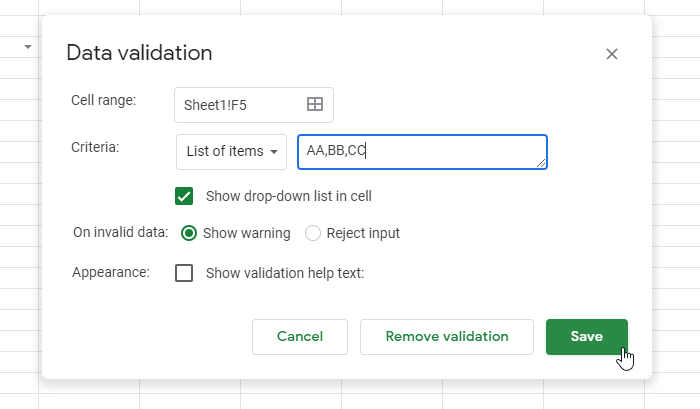
最后,点击节省按钮以在单元格中显示下拉列表。
与 Excel 一样,Google 表格会在输入无效数据时显示警告或错误消息。 默认情况下,它会显示警告消息并允许用户编写自定义文本。 如果你想阻止用户输入无效数据,你需要选择拒绝输入选项中的数据验证窗户。
就这样! 我希望它对你有帮助。
读:如何在 Windows PC 上的 Excel 中转换并打开 Apple Numbers 文件
如何在 Google 表格中创建嵌套下拉列表
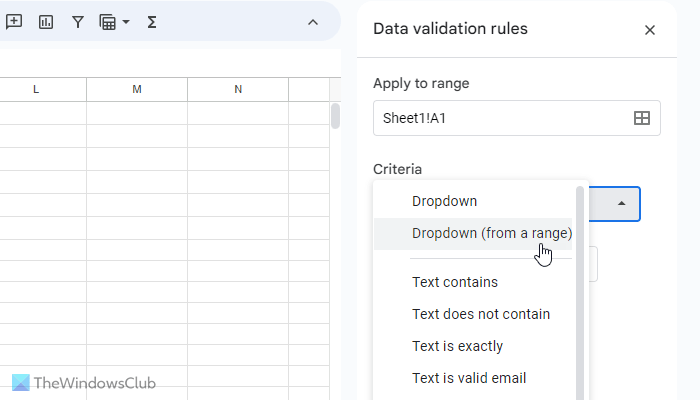
它与Excel几乎相同,但选项名称不同。 您需要选择从范围内列出选项从标准根据您的需要列出并输入范围。 您可以输入这样的字段 -
=$A$1:$A$5
它将在此下拉列表中显示从 A1 到 A5 单元格的所有文本。 正如您已经猜到的,您需要先填充所有选定的单元格才能显示选项。 通过选择此选项,您将锁定用户只能从选定的单元格中进行选择。